(0) 여담
C나 C++로 프로그램을 개발할 때
Visual Studio를 사용하지 못하는 리눅스 환경에서는 gcc나 clang이라는 컴파일러를 쓰곤 한다.
포스팅의 주제인 GCC에 대해 잠깐 얘기를 하자면
GCC의 의미는 GNU Compiler Collection, 오픈 소스컴파일러 모음이다.
본디 GCC는 C언어만을 위한 컴파일러여서
GNU C Compiler 였지만 다른 언어들도 지원하게 되면서 이름을 바꾸게 되었다.
윈도우에서 GCC를 설치하려면 MinGW라는 프로그램 필요하다.
MinGW는 GNU용 소프트웨어 도구 모음인데 윈도우용으로 포팅한 버전이라고 한다.
(1) MinGW 설치
https://sourceforge.net/projects/mingw/
MinGW - Minimalist GNU for Windows
Download MinGW - Minimalist GNU for Windows for free. A native Windows port of the GNU Compiler Collection (GCC) This project is in the process of moving to osdn.net/projects/mingw, you can continue to follow us there. MinGW: A native Windows port of the G
sourceforge.net
위 링크를 들어가서 MinGW 설치 파일을 다운받아준다.

그냥 continue를 누른다.
본인은 Desktop 아이콘 생성을 해제했다.

진행 중..
완료 후 활성화 된 continue를 누르면

이런 창이 뜨는데
저기 Package 목록에서
mingw-developer-toolkit
mingw32-base
mingw32-gcc-g++
를 선택하면 된다.
체크 박스를 클릭하고 Mark for Installation 을 클릭하면 된다.

우측 Installation 메뉴에서 Apply Changes를 누르고

다시 Apply를 누르면..


좀 걸림..
이제 gcc와 g++을 사용하려면 환경 변수 Path에 추가해주어야 하는데
경로는
C:\MinGW\bin
이 경로이다. 아마 웬만하면 다르지 않을 건데
이 경로로 추가하고 작동하지 않는다면
Everything이라는 프로그램을 설치하고 gcc.exe를 검색해보면 된다!
(2) 환경 변수 Path 추가
Win + R을 눌러 실행창을 열고 아래 사진처럼 입력하면
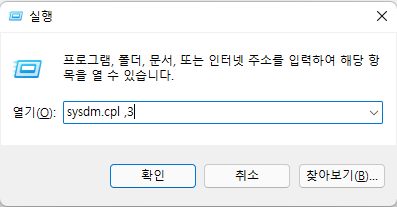
시스템 속성이 뜬다.
탐색기에서 내 PC -> 우클릭 -> 속성(Alt + Enter)을 눌러도 된다.


사용자에 대한 변수와 시스템 변수가 있는데
혹시나 나중에 생길 다른 사용자 계정에서도 gcc는 사용할 수 있기 때문에
시스템 변수 쪽 Path에 추가해준다.

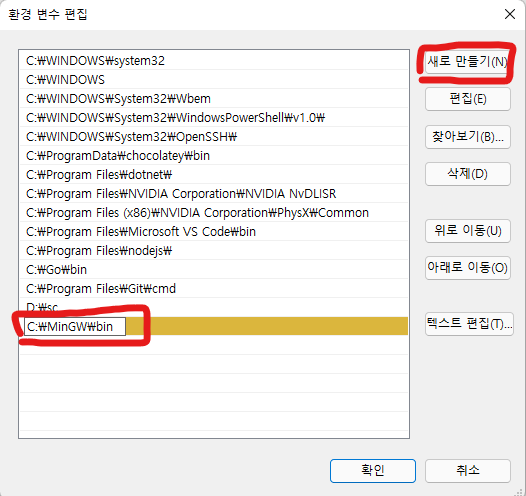
확인을 누르고 꼭 환경 변수 설정 창을 닫아야 적용 된다.
gcc --version
을 입력하고 아래처럼 뜨면

끄읕--
설치한 기념으로 Hello World를 실행해보자.

진짜 끄읕~
'Programming' 카테고리의 다른 글
| 비주얼 스튜디오 구조 안내선 끄는 법 (중괄호마다 파선 있는 거) (0) | 2022.03.25 |
|---|